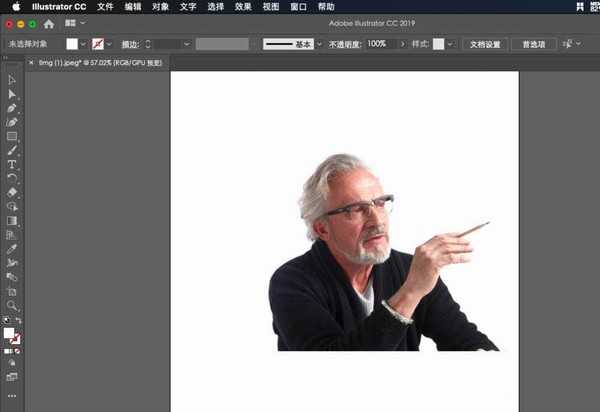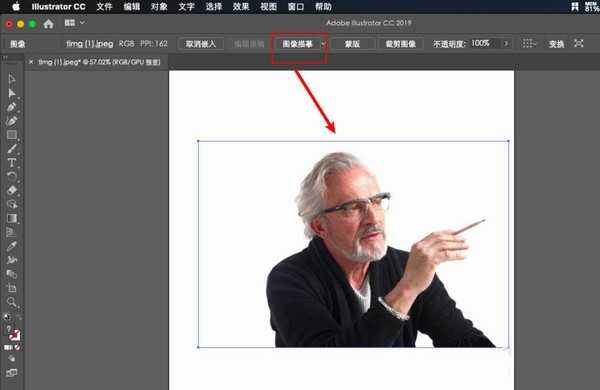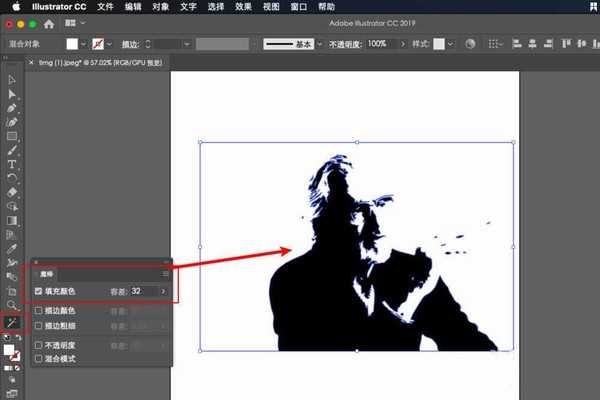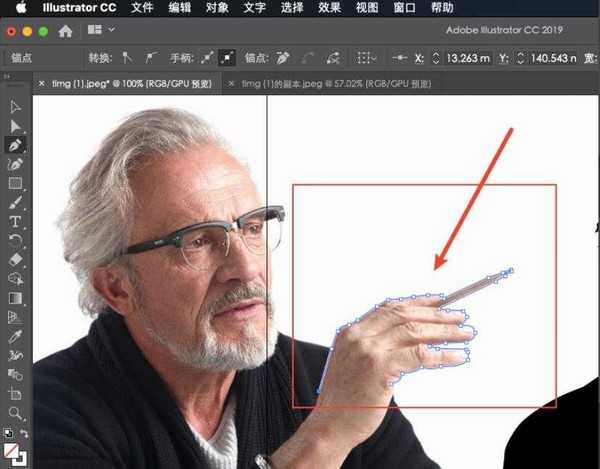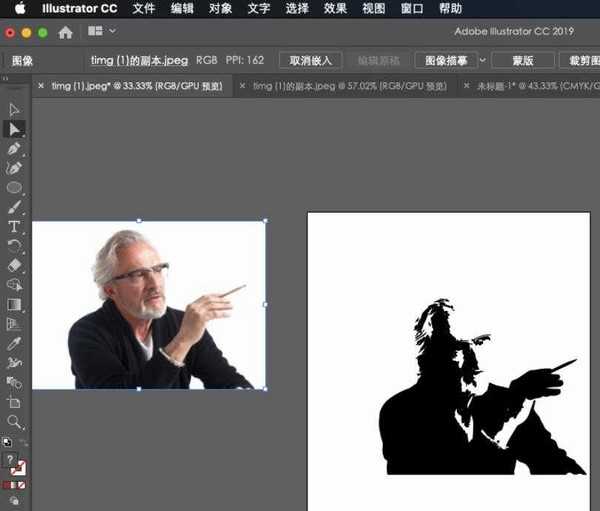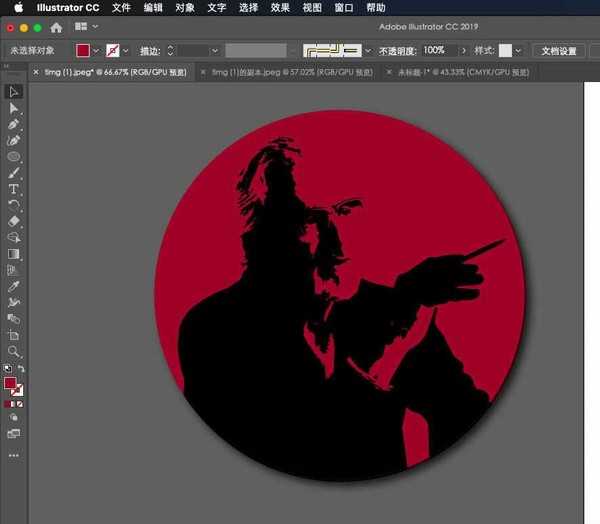DDR爱好者之家 Design By 杰米
经常看到有些宣传物料上有印一些单色的矢量人物LOGO或插图,感觉很上档次,想要制作一个圆形人物剪影效果的头像,该怎么制作呢?下面我们就来看看详细的教程。
- 软件名称:
- Adobe Illustrator CC(AI) 2018特别版 简体中文完整版
- 软件大小:
- 2.03GB
- 更新时间:
- 2017-10-19立即下载
1、先在AI中打开准备好的人物头像图片。
2、选中图片,点击工具栏上的“图像描摹”,得到一个矢量黑白图。
3、点击“扩展”,然后用魔棒工具选中人物空白的部分,按delete键,将多余的空白部分删除。人物边缘多余的黑色色块可以用直接选择工具选中删除。
4、将矢量图和原图做对比,用钢笔工具在原图上将缺失的部分勾勒一下,填充颜色,放到矢量图上补充。
5、画个圆形,填充一个喜欢的颜色,将人物矢量图放进去。
6、将超出部分用橡皮擦擦掉,用直接选择工具选中锚点,将身体部分补充一下,再执行一下剪切蒙版,就完成了。
以上就是ai制作圆形头像的教程,希望大家喜欢,请继续关注。
相关推荐:
ai怎么给明星设置漫画效果的头像?
ai CC2018怎么绘制可爱的猫咪头像?
ai怎么画蜡笔小新头像? ai蜡笔小新的手绘方法
DDR爱好者之家 Design By 杰米
广告合作:本站广告合作请联系QQ:858582 申请时备注:广告合作(否则不回)
免责声明:本站资源来自互联网收集,仅供用于学习和交流,请遵循相关法律法规,本站一切资源不代表本站立场,如有侵权、后门、不妥请联系本站删除!
免责声明:本站资源来自互联网收集,仅供用于学习和交流,请遵循相关法律法规,本站一切资源不代表本站立场,如有侵权、后门、不妥请联系本站删除!
DDR爱好者之家 Design By 杰米
暂无评论...
更新日志
2025年01月08日
2025年01月08日
- 小骆驼-《草原狼2(蓝光CD)》[原抓WAV+CUE]
- 群星《欢迎来到我身边 电影原声专辑》[320K/MP3][105.02MB]
- 群星《欢迎来到我身边 电影原声专辑》[FLAC/分轨][480.9MB]
- 雷婷《梦里蓝天HQⅡ》 2023头版限量编号低速原抓[WAV+CUE][463M]
- 群星《2024好听新歌42》AI调整音效【WAV分轨】
- 王思雨-《思念陪着鸿雁飞》WAV
- 王思雨《喜马拉雅HQ》头版限量编号[WAV+CUE]
- 李健《无时无刻》[WAV+CUE][590M]
- 陈奕迅《酝酿》[WAV分轨][502M]
- 卓依婷《化蝶》2CD[WAV+CUE][1.1G]
- 群星《吉他王(黑胶CD)》[WAV+CUE]
- 齐秦《穿乐(穿越)》[WAV+CUE]
- 发烧珍品《数位CD音响测试-动向效果(九)》【WAV+CUE】
- 邝美云《邝美云精装歌集》[DSF][1.6G]
- 吕方《爱一回伤一回》[WAV+CUE][454M]